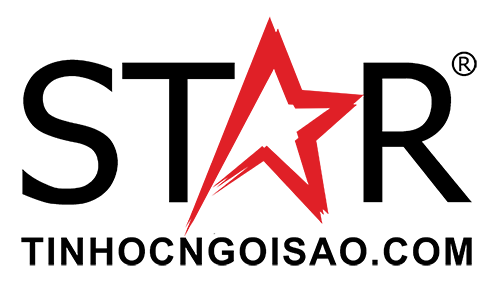
TIN HỌC NGÔI SAO
Linh kiện - phụ kiện PC chính hãng giá tốt
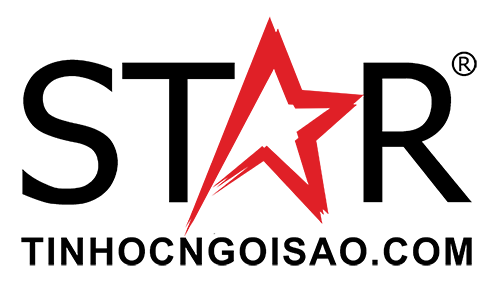
Tai nghe Bluetooth là một thiết bị không dây tiện lợi, cho phép bạn nghe nhạc, xem phim, gọi điện thoại mà không cần dây nối. Tuy nhiên, không phải ai cũng biết cách kết nối tai nghe Bluetooth với laptop. Theo dõi ngay bài viết sau để biết cách kết nối tai nghe Bluetooth với laptop, máy tính cực dễ nhé!
Bật Bluetooth > Mở mục Open Network and Sharing center > Chọn Change adapter settings > Bạn sẽ thấy mục Bluetooth Network Connection > Chọn tên của tai nghe Bluetooth để kết nối.
Bước 1: Trước hết bạn cần phải mở Bluetooth của tai nghe để sẵn sàng cho việc kết nối với máy tính.

Bật Bluetooth của tai nghe
Bước 2: Trên laptop nhấn chuột vào biểu tượng Bluetooth bên dưới góc phải màn hình và chọn mục Open Network and Sharing center.

Chọn Open Network and Sharing Center
Bước 3: Tiếp theo đó trong mục Open Network and Sharing center > Nhấn chọn phần Change adapter settings và bạn sẽ thấy mục Bluetooth Network Connection hiện ra trên màn hình.

Bluetooth Network Connection
Bước 4: Sau đó chọn Add a device hoặc Pair a new device. Chọn tên của tai nghe Bluetooth để kết nối. Sau đó bạn đợi thông báo kết nối thành công nhé!

Chọn Add a device
Bật Bluetooth trên tai nghe và laptop > Trên laptop, vào Settings > Nhấn Change PC settings > Chọn PC and devices > Nhấn vào Bluetooth > Kết nối laptop với tai nghe Bluetooth.
Bước 1: Mở Settings bằng cách nhấn nút Windows + C và chọn Settings.
Bước 2: Chọn Change PC settings > Chọn PC and devices > Nhấn Bluetooth và đảm bảo rằng Bluetooth đã được bật.

Nhấn Bluetooth
Bước 3: Sau khi bật Bluetooth, laptop sẽ tìm kiếm các thiết bị Bluetooth khả dụng, bạn hãy chọn tên của tai nghe Bluetooth để kết nối. Đợi laptop kết nối và bạn sẽ thấy thông báo kết nối thành công.
Mở Settings > Chọn Devices > Chọn Bluetooth & other devices > Bấm vào Add Bluetooth or other device > Chọn tên của tai nghe Bluetooth để kết nối.
Bước 1: Nhấn tổ hợp phím Windows + I để mở Settings hoặc truy cập Settings từ menu Start.

Mở Settings
Bước 2: Sau đó chọn mục Bluetooth & other devices trong phần Devices của Settings. Bấm vào Add Bluetooth or other device sau đó chọn Bluetooth và laptop của bạn sẽ bắt đầu tìm kiếm các thiết bị Bluetooth trong phạm vi.

Bấm vào Add Bluetooth or other device
Bước 3: Sau khi bạn đã chọn tai nghe của mình, laptop của bạn sẽ tự động kết nối.
Chọn nút Start trên màn hình máy tính > Chọn Settings > Chọn Devices
Click chuột để bật Bluetooth > Chọn Add bluetooth or Other device > Chọn Bluetooth > Chọn thiết bị kết nối > nhấn Done.
Bước 1: Chọn phần Star bên góc trái màn hình để mở mục Settings.

Mở Settings
Bước 2: Tiếp theo đó chọn mục Bluetooth & other devices trong phần Devices. Bấm vào Add a device và chọn Bluetooth.

Bấm vào Add a device
Bước 3: Chọn tai nghe của bạn và nhấn Done để kết nối.

Nhấn Done
Bật tai nghe > Nhấn vào biểu tượng Bluetooth trên laptop để mở Bluetooth Preferences > Bật Bluetooth > Dò tìm tên tai nghe và nhất để kết nối.
Bước 1: Trên thanh menu ở phía trên màn hình nhấn vào Tùy chọn hệ thống và chọn Bluetooth để mở Bluetooth Preferences.

Bước 2: Trong cửa sổ Bluetooth Preferences, máy tính của bạn sẽ tìm kiếm các thiết bị Bluetooth có sẵn. Khi tên của tai nghe Bluetooth xuất hiện trong danh sách, chọn nó để kết nối.

Chọn thiết bị muốn kết nối
Trên đây là cách kết nối tai nghe Bluetooth với máy tính trên Windows và MacOS. Nếu bạn cần thêm hỗ trợ hoặc có bất kỳ thắc mắc nào, bạn có thể liên hệ với chúng tôi qua Hotline 1900 0243 hoặc website Tin Học Ngôi Sao để được giải đáp nhé!
Xem thêm:
Nhận hàng và thanh toán tại nhà
1 đổi 1 trong 7 ngày
Trả tiền mặt, chuyển khoản, Trà góp 0%
Tư vấn, giải đáp mọi thắc mắc
